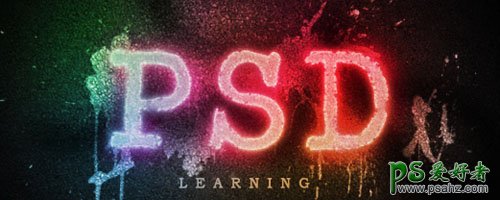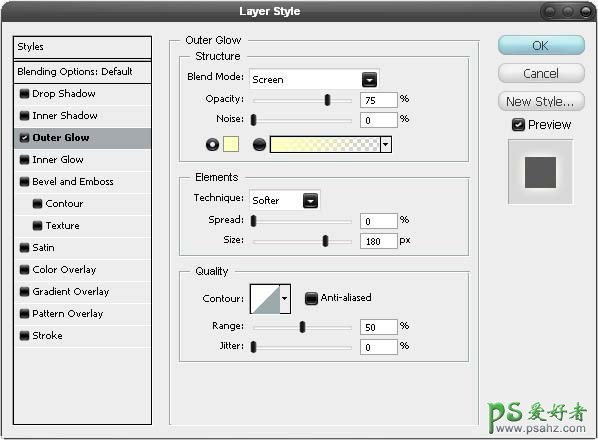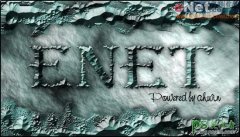当前位置:PS爱好者教程网主页 > PS文字特效 > 教程
PS文字特效教程:制作彩色喷涂字,彩色的涂鸦字效果教程
时间:2013-02-23 10:41 来源:PS文字特效教程 作者:制作彩色的涂鸦字效果 阅读:次
PS文字特效教程:制作彩色喷涂字,彩色的涂鸦字效果教程,本教程文字制作有点特别,有点类似涂鸦的效果。制作的时候需要一些喷溅之类的笔刷来制作背景。文字部分制作基本上都是用图层样式来完成。教程中部分参数设置为英文,需要多对照中文。最终效果
1、创建新文档尺寸为1024×768px背景色填充为黑色。新建一个图层用泼溅笔刷在画面中央做一些泼溅效果(如果你还没有安装喷溅或者水墨笔刷可以去本站下载),下面的步骤我们就直接讲中间的文字区域了。
2、在图层上点右键选择混合选项可以打开图层样式对话框。添加外发光样式设置参数如下。现在我们要栅格化图层,因为我们要对图层进行整体的编辑,有两种方法比较常用,一是在图层调板菜单(位于图层面板的右上角)选择转换为智能对象;而是在泼溅图层的下面新建一个图层,选择泼溅图层,执行向下合并(Ctrl+E)图层命令。推荐用第一种。
最新教程
推荐教程